
Question?
Contact
Philips
Question?
Contact
Philips
Always there to help you
Register your product and get support at
www.philips.com/support
BDP5600
BDP5602
User manual 9
27
Руководство пользователя 43
Посібник користувача 69
Қолданушының нұсқасы 91

EN Before you connect this Blu-ray disc/ DVD player, read and understand all accompanying
instructions.
HI Blu-ray / DVD , .
RU Перед подключением данного проигрывателя дисков Blu-ray/DVD внимательно
ознакомьтесь со всеми прилагаемыми инструкциями.
UK Перед тим як під’єднувати програвач дисків Blu-ray/DVD, уважно прочитайте всі інструкції,
що постачаються із ним.
KK Осы Blu-ray диск/ DVD ойнатқышын қоспастан бұрын, онымен бірге келген бүкіл нұсқауларды
оқып, түсініңіз.
2

O
C
OA
AUDIO OUT
1
Register your product and get support at
www.philips.com/welcome
VIDE
IAL
COAXIAL AUDIO OUT
HDMI OUTVIDEO
( )
3

2
VIDE
O
T
1 HDMI
HDMI VIDEO COAXIAL AUDIO LINE OUT
2 VIDEO+AUDIO LINE OUT
HDMI VIDEO COAXIAL AUDIO LINE OUT
HDMI
LINE
AUDIO LINE OUT
4
OU
VIDEO

3 COAXIAL
4 AUDIO LINE OUT
HDMI VIDEO COAXIAL AUDIO LINE OUT
COAXIAL
HDMI VIDEO COAXIAL AUDIO LINE OUT
AUDIO LINE OUT
5

3
SOURCE
1
2
TV
4
5
6

6
USB
2
1
BD
BD 3D
DVD/VCD/CD
DivX Plus HD/MKV
MP3 / JPEG
1
3
4
2
3
7


Зміст
1 Під’єднання і відтворення 2-7
2 Використання програвача
дисків Blu-ray/DVD 70
Основні елементи керування
відтворенням 70
Параметри відео, аудіо та
зображення 71
Відео формату DivX 73
Показ слайдів із музичним
супроводом 73
Функція BonusView на дисках Blu-ray 74
Функція BD-Live на дисках Blu-ray 74
Відтворення 3D-відео з дисків Blu-ray 74
Налаштування мережі 75
керуванням за допомогою смартфону 75
Огляд комп'ютера за допомогою
з'єднання DLNA 76
Передача мультимедійних даних із
пристрою Android 77
Функція Philips EasyLink 77
3 Зміна параметрів 78
Зображення 78
Звук 78
Мережа (встановлення ...) 79
Персональні налаштування (мова,
батьківський контроль...) 79
Додаткові параметри (очищення
пам'яті...) 80
6 Усунення несправностей 83
7 Техніка безпеки та важлива
інформація
86
Українська
4 Оновлення програмного
забезпечення 81
Оновлення програмного
забезпечення через Інтернет 81
Оновлення програмного
забезпечення за допомогою USB-
пристрою 81
5 Технічні характер истики 82
UK
69

2 Використання
програвача
дисків Blu-ray/
DVD
Вітаємо вас із покупкою та ласкаво
просимо до клубу Philips! Щоб у повній мірі
скористатися підтримкою, яку пропонує
Philips (наприклад, оновлення програмного
забезпечення виробу), зареєструйте свій
виріб на веб-сайті www.philips.com/welcome.
Основні елементи керування відтворенням
Керуйте відтворенням за допомогою
поданих нижче кнопок.
Кнопка Дія
Увімкнення програвача
або перехід у режим
очікування.
Доступ до головного
меню.
70
UK

Кнопка Дія
Зупинка відтворення.
Призупинення
відтворення.
Натискайте кілька разів
для повільної прокрутки
вперед кадр за кадром.
Відтворення або
відновлення відтворення.
/ Перехід до попередньої
або наступної доріжки,
розділу чи файлу.
/ Швидка прокрутка назад
або вперед.
Натискайте кілька разів,
щоб вибрати швидкість
пошуку.
Натискайте
потім натискайте
для повільної прокрутки
вперед.
AUDIO Вибір мови
аудіосупроводу або
каналу.
SUBTITLE Вибір мови субтитрів.
DISC MENU /
POP-UP MENU
TOP MENU Доступ до головного
Кольорові
кнопки
Навігація в меню.
OK Підтвердження вибору
Доступ або вихід із меню
диска.
меню відеодиска.
Вибір завдань або
параметрів для дисків
Blu-ray.
Натискайте
обертання зображення за
або проти годинникової
стрілки в режимі показу
слайдів.
або введення.
Повернення до
попереднього меню.
Перехід до додаткових
параметрів під час
відтворення.
один раз,
для
Кнопка Дія
Буквеноцифрові кнопки
SMART TV Ця функція недоступна у
Вибір пункту для
відтворення.
Введення значень.
Введення літер
кількаразовим
натисканням, як для
написання SMSповідомлень.
даній версії.
Відкривання або
закривання відсіку для
дисків.
Параметри відео, аудіо та зображення
Для відтворення відео або зображень,
збережених на диску чи USB-накопичувачі,
доступні додаткові параметри.
Параметри відео
2
3
1
Перехід до додаткових параметрів під час
відтворення відео.
• [Мова аудіо]: Вибір мови
аудіосупроводу.
• [Мова субтитрів]: Вибір мови субтитрів.
• [Зміщення субтитрів]: Зміна
розміщення субтитрів на екрані. Для
зміни розміщення субтитрів на екрані
натискайте
.
Українська
UK
71

• [Інфо]: Відображення відомостей про
відтворення.
• [Набір символів]: Вибір набору символів,
який підтримує субтитри відео формату
DivX (лише для відео формату DivX).
• [Пошук за часом]: Перехід до певного
часу за допомогою цифрових кнопок на
пульті дистанційного керування.
• [2-га мова аудіосупр.]: Вибір другої мови
аудіосупроводу (лише для дисків Blu-ray
із підтримкою функції BonusView).
• [2-га мова субтитрів]: Вибір другої мови
субтитрів (лише для дисків Blu-ray із
підтримкою функції BonusView).
• [Заголовки]: Вибір заголовку.
• [Розділи]: Вибір розділу.
• [Список кутів]: Вибір кута камери.
• [Меню]: Відображення меню диска.
• [Вибір PIP]: Відображення вікна
"картинка в картинці" (лише для дисків
Blu-ray із підтримкою функції BonusView).
• [Масштабування]: Масштабування
відеозображення. Вибирайте коефіцієнт
масштабування за допомогою
• [Повтор]: Повтор розділу або заголовка.
• [Повтор A-B]: Позначення двох пунктів
у межах розділу для повторення або
вимкнення режиму повтору.
• [Параметри зображення]: Вибір
попередньо визначеного параметра
кольору.
.
Параметри зображення
2
3
1
Перехід до додаткових параметрів під час
показу слайдів.
• [Поворот +90]: Обертання зображення
на 90 градусів за годинниковою стрілкою.
• [Поворот -90]: Обертання зображення
на 90 градусів проти годинникової
стрілки.
• [Масштабування]: Масштабування
зображення. Вибирайте коефіцієнт
масштабування за допомогою
• [Інфо]: Відображення даних зображення.
• [Трив. відобр. слайда]: Вибір інтервалу
показу слайдів.
• [Анімація слайдів]: Вибір способу зміни
слайдів.
• [Параметри зображення]: Вибір
попередньо визначеного параметра
кольору.
• [Повтор]: Повтор вибраної папки.
.
Примітка
Доступні налаштування відео залежать від джерела
•
відеосигналу.
72
UK
Параметри аудіо
Кілька разів натисніть для перегляду
поданих нижче параметрів.
• Повтор поточної доріжки.
• Повтор усіх доріжок на диску або в
папці.
• Довільне відтворення аудіодоріжок.
• Вимкнення режиму повторення.

Відео формату DivX
Можна відтворювати відео формату DivX
із диска, USB-накопичувача або мережевого
відеомагазину (див. розділ "Прокат
мережевого відео").
код VOD для DivX
• Перед придбанням відеофайлів DivX
та їх відтворенням за допомогою
програвача зареєструйте програвач на
веб-сайті www.divx.com, використавши
для цього код DivX VOD.
• Для відображення коду DivX VOD
натисніть
> [Додаткові] > [Код DivX
субтитри DivX
• За допомогою кнопок SUBTITLE
виберіть мову.
• Якщо субтитри не відображаються
належним чином, змініть набір символів,
що підтримує субтитри DivX. Щоб
вибрати набір символів, натисніть
виберіть [Набір символів].
Набір символів Мови
[Стандартні] албанська, англійська,
[Центральноєвроп.]
[Кирилиця] англійська, білоруська,
і виберіть [Налаштування]
гельська, голландська,
датська, італійська, іспанська,
курдська (латинське
письмо), німецька,
норвезька, португальська,
турецька, фінська,
французька та шведська
албанська, англійська,
голландська, ірландська,
німецька, польська,
румунська, сербська,
словацька, словенська,
угорська, хорватська та
чеська
болгарська, македонська,
молдавська, російська,
сербська та українська
®
VOD].
і
Набір символів Мови
[Грецька] грецька
[Бальтійський] Північна Європа
Примітка
Щоб відтворити файли DivX, захищені технологією
•
DRM, із USB-накопичувача або мережевого
відеомагазину, за допомогою кабелю HDMI
під'єднайте програвач до телевізора.
• Щоб використовувати субтитри, файл субтитрів
повинен мати таку ж назву, що й відеофайл формату
DivX. Наприклад, якщо назва відеофайлу формату
DivX "movie.avi", збережіть файл субтитрів як "movie.
srt" або "movie.sub".
• Цей програвач може відтворювати файли субтитрів
у таких форматах: .srt, .sub, .txt, .ssa та .smi.
Показ слайдів із музичним супроводом
Щоб додати до показу слайдів музичний
супровід, відтворюйте музичні файли
одночасно з фотофайлами.
1 Розпочніть відтворення музичного
файлу, збереженого на диску або
під'єднаному USB-накопичувачі.
2 Натисніть і перейдіть до папки із
зображенням.
3 Виберіть зображення із того самого
диска або USB-накопичувача та
натисніть OK, щоб розпочати показ
слайдів.
4 Щоб зупинити показ слайдів, натисніть
кнопку
.
5 Щоб зупинити відтворення музики,
натисніть кнопку
ще раз.
Українська
UK
73

Функція BonusView на дисках Blu-ray
Переглядайте спеціальний вміст (наприклад,
коментарі) у маленькому вікні.
Ця функція доступна лише на дисках Blu-ray,
сумісних із функцією BonusView (відома
також як "картинка в картинці").
1 Під час відтворення натисніть .
» Відобразиться меню параметрів.
2 Виберіть [Вибір PIP] > [Картинка в
картинці], потім натисніть OK.
» Параметри PIP [1]/[2] залежать від
відеовмісту.
» Увімкнеться додаткове відео.
3 Виберіть [2-га мова аудіосупроводу] або
[2-га мова субтитрів] і натисніть OK.
3 Розпочніть відтворення диска із
підтримкою функції BD-Live.
4 Виберіть у меню диска піктограму BD-
Live та натисніть OK.
» Почнеться завантаження BD-Live.
Тривалість завантаження залежить від
диска та під'єднання до Інтернету.
5 Виберіть в інтерфейсі BD-Live потрібний
пункт для доступу.
Примітка
Наявність послуг BD-Live залежить від диска та
•
країни.
• Якщо використовується технологія BD-Live, дані
на диску та програвачі доступні для постачальника
вмісту.
• Для збереження завантажених файлів
використовуйте USB-накопичувач, який має
щонайменше 1 Гб вільного місця.
Функція BD-Live на дисках Blu-ray
Отримайте доступ до ексклюзивних
інтерактивних послуг, наприклад, кіноанонсів,
ігор, мелодій дзвінка та іншого додаткового
вмісту.
Ця функція доступна лише на дисках Blu-ray
із підтримкою функції BD-Live.
1 Встановіть під'єднання до Інтернету
і налаштуйте мережу (див. розділ
"Налаштування мережі").
2 Вставте USB-накопичувач у роз'єму
(USB) на програвачі.
• USB-накопичувач використовується
для зберігання завантаженого вмісту
BD-Live.
• Щоб видалити попередньо
завантажений на USB-накопичувач
вміст BD-Live для звільнення місця
у пам'яті, натисніть
[Налаштування] > [Додаткові] >
[Очистити пам'ять].
74
UK
і виберіть
Відтворення 3D-відео з дисків Blu-ray
Що потрібно?
• Телевізор із підтримкою формату 3D.
• Цей програвач, під'єднаний до
телевізора за допомогою кабелю HDMI.
• 3D-окуляри, сумісні з телевізором.
• Диск 3D Blu-ray
1 Перевірте, чи увімкнено формат 3D:
натисніть
> [Відео] >[Перегляд 3D-відео] >
[Авто].
і виберіть [Налаштування]
2 Відтворіть 3D-відео з диска Blu-ray.
3 Для перегляду 3D-ефектів одягніть
3D-окуляри.
• Для відтворення 3D-відео в режимі
2D, вимкніть режим 3D на диску
Blu-ray (натисніть
[Налаштування] > [Відео] >
[Перегляд 3D-відео] > [Вимк.]).
і виберіть

Налаштування мережі
Під'єднуйте програвач до комп'ютерної
мережі та Інтернету і насолоджуйтеся:
• оглядом комп'ютера (DLNA):
переглядайте фотографії та відеофайли,
а також відтворюйте музику зі свого
комп'ютера;
• можливостями Інтернету: переходьте
до Інтернет-послуг, наприклад,
зображень, музики та відеомагазинів;
• можливістю оновлення програмного
забезпечення: оновлюйте програмне
забезпечення програвача за допомогою
Інтернету;
• послугою BD-Live: переходьте до
додаткових функцій у мережі (доступно
лише на дисках Blu-ray із підтримкою
функції BD-Live).
1 Під'єднайте програвач до комп'ютерної
мережі та Інтернету за допомогою
дротового (Ethernet) або бездротового
з'єднання.
• У разі дротового з'єднання
під'єднайте мережевий кабель (не
входить у комплект) до роз'єму
LAN на задній панелі програвача.
PC (DLNA)
2 Встановіть мережу.
1) Натисніть .
2) Виберіть [Налаштування] і натисніть OK.
3) Виберіть [Мережа] > [Встановлення
мережі] і натисніть OK.
4) Для встановлення виконайте вказівки на
екрані телевізора.
Увага!
Перед під'єднанням до мережі ознайомтеся із
•
принципами роботи маршрутизатора мережі,
програмного забезпечення медіасервера для
DLNA та мережевого з'єднання. Якщо потрібно,
прочитайте документацію, що додається до
елементів мережі. Компанія Philips не відповідає за
втрату або пошкодження даних.
Українська
PC (DLNA)
• Програвач має вбудований модуль
Wi-Fi для бездротового з'єднання.
керуванням за допомогою смартфону
Використовуйте смартфон для перегляду,
керування і відтворення мультимедійних
файлів із цього програвача.
Що потрібно?
• Смартфон iPhone (iOS 3.1.3 та пізнішої
версії) або пристрій Android (Android
2.1 та пізнішої версії).
UK
75

• Завантажте програму Philips MyRemote
на смартфон.
• Для iPhone шукайте програму в
магазині програм App Store.
• Для пристрою Android шукайте
програму в магазині Android Market.
Перед використанням
• Під'єднайте програвач до домашньої
мережі (див. розділ "Налаштування
мережі").
• Під'єднайте смартфон до тої самої
домашньої мережі (детальніше див. у
посібнику користувача смартфону).
• Увімкніть програвач.
Керування програвачем
Використовуйте смартфон для перегляду,
керування і відтворення мультимедійних
файлів із цього програвача.
1 Вставте у програвач диск із даними або
USB-накопичувач.
2 Торкніться на екрані смартфону
піктограми MyRemote (Мій пульт) з
головного екрана.
» На екрані смартфону з'явиться назва
програвача.
3 Виберіть на екрані смартфону програвач.
» Смартфон можна буде
використовувати як віртуальний
пульт дистанційного керування.
4 Торкніться на екрані смартфону вкладки
Media (Мультимедіа) і виберіть диск або
USB-накопичувач.
» З'являться папки, збережені на диску
з даними або USB-накопичувачі.
5 Відкрийте папку та виберіть файл для
відтворення.
• Для доступу до пульта
дистанційного керування
поверніться до попереднього екрана
смартфону і торкніться вкладки
Remote (Пульт ДК). Активуються
лише відповідні кнопки керування.
6 Торкніться на смартфоні кнопок
керування для керування відтворенням.
• Для доступу до інших кнопок
керування пересуньте екран вліво
або вправо.
• Щоб вийти з програми, натисніть на
смартфоні кнопку головного екрана.
Огляд комп'ютера за допомогою з'єднання DLNA
За допомогою цього програвача можна
переглядати відео, відтворювати музичні
файли та фотографії з комп'ютера на екрані
телевізора.
Перед використанням
• На комп'ютері встановіть програмне
забезпечення медіасервера, сумісного з
DLNA (наприклад, Windows Media Player
11 чи вищої версії)
• На комп'ютері налаштуйте спільний
доступ до мультимедійного вмісту
і файлів (див. документ "Довідка" у
програмі медіасервера)
1 Під'єднайте цей програвач і комп'ютер
до однієї домашньої мережі (див. розділ
"Налаштування мережі").
• Якщо можливо, для кращої якості
відео використовуйте дротове
мережеве з'єднання.
2 Натисніть .
» На екрані телевізора відобразиться
головне меню.
3 Виберіть [Огляд комп'ютера] і натисніть
кнопку OK.
» З'явиться оглядач вмісту.
4 Виберіть потрібний файл і натисніть OK,
щоб розпочати відтворення.
• Для керування відтворенням
користуйтеся пультом дистанційного
керування.
76
UK

Передача мультимедійних даних із пристрою Android
Завдяки Philips SimplyShare через програвач
можна передавати мультимедійні файли
з пристрою Android на телевізор. Для
отримання детальної інформації відвідайте
веб-сайт www.philips.com/support
Функція Philips EasyLink
Програвач підтримує функцію Philips
EasyLink, в якій використовується протокол
HDMI CEC (Consumer Electronics Control).
Пристроями із підтримкою функції EasyLink,
які під'єднуються через роз'єми HDMI,
можна керувати за допомогою одного
пульта дистанційного керування. Компанія
Philips не надає повної гарантії щодо
функціональної сумісності з усіма пристроями
HDMI CEC.
1 Під'єднайте пристрої, сумісні з HDMI
CEC, за допомогою з'єднання HDMI
і увімкніть операції HDMI CEC на
телевізорі та інших під'єднаних
пристроях (детальнішу інформацію див.
у посібнику користувача телевізора та
інших пристроїв).
2 Натисніть .
3 Виберіть [Налаштування]> [EasyLink].
4 Виберіть [Увімк.] у пунктах [EasyLink],
[Відтворення одним дотиком] та
[Режим очікування одним дотиком].
» Буде увімкнено функцію EasyLink.
Перехід у режим очікування одним
дотиком
Якщо під'єднаний пристрій (наприклад,
телевізор) перемкнути в режим очікування
за допомогою пульта дистанційного
керування, який додається до нього,
програвач автоматично переходить у
режим очікування.
Українська
Відтворення одним дотиком
Вставивши відеодиск у відсік для дисків,
увімкніть телевізор із режиму очікування,
натиснувши
диска.
, і розпочніть відтворення
UK
77

3 Зміна
параметрів
У цьому розділі подано інформацію щодо
зміни параметрів програвача.
1
2
• [HDMI Deep Color]: Відтворення
кольорів із більшою кількістю
відтінків і тонів, якщо відео записано
в режимі Deep Color, і телевізор
підтримує цю функцію.
• [Параметри зображення]: Вибір
попередньо визначеного параметра
кольору.
• [Перегляд 3D-відео]: Вибір режиму
3D або 2D під час відтворення
3D-відео з дисків Blu-ray. Програвач
потрібно під'єднувати до телевізора
з підтримкою формату 3D за
допомогою кабелю HDMI.
TV type Multi
3
Watch 3D video
Примітка
Параметр меню, який відображається сірим, змінити
•
неможливо.
• Щоб повернутися до попереднього меню, натисніть
. Щоб вийти з меню, натисніть .
Зображення
1
Натисніть .
2 Щоб перейти до параметрів
налаштування відео, виберіть
[Налаштування] > [Відео].
• [TV type]: Вибір системи кольору
відповідно до телевізора.
• [Дисплей ТВ]: Вибір формату
зображення відповідно до розміру
екрана телевізора.
• [Відео HDMI]: Вибір роздільної
здатності відео HDMI.
Примітка
Якщо потрібно змінити певне налаштування,
•
перевірте, чи телевізор підтримує нове
налаштування.
• Для встановлення параметрів, що стосуються HDMI,
телевізор має бути під'єднано за допомогою кабелю
HDMI.
• У разі використання композитного з'єднання (через
роз'єм VIDEO) для роздільної здатності відео
виберіть значення 480i/576i або 480p/576p у пункті
[Відео HDMI], щоб відтворити відеосигнал.
Звук
1
Натисніть .
2 Щоб перейти до параметрів
налаштування аудіо, виберіть
[Налаштування] > [Аудіо].
• [Нічний режим]: Вибір тихого звуку
або звуку з повним динамічним
діапазоном. Нічний режим дозволяє
притишувати голосні звуки та
підвищувати гучність тихих звуків
(наприклад, розмови).
• [Neo 6]: Увімкнення або вимкнення
об'ємного звуку, конвертованого з
2-канального аудіо.
• [Аудіо HDMI]: Вибір аудіоформату
HDMI, коли програвач під'єднано за
допомогою з'єднання HDMI.
78
UK

• [Цифрове аудіо]: Вибір
аудіоформату для звуку, що
відтворюється, коли програвач
під'єднано за допомогою
цифрового кабелю (коаксіального).
• [Субдискретизація PCM]:
Встановлення частоти дискретизації
аудіо PCM, що відтворюється, коли
програвач під'єднано за допомогою
цифрового кабелю (коаксіального).
Примітка
Для встановлення параметрів, що стосуються HDMI,
•
телевізор має бути під'єднано за допомогою кабелю
HDMI.
• Нічний режим доступний лише для DVD-дисків та
дисків Blu-ray із кодуванням Dolby.
Мережа (встановлення ...)
1
Натисніть .
2 Щоб перейти до параметрів
налаштування мережі, виберіть
[Налаштування] > [Мережа].
• [Встановлення мережі]:
Встановлення дротової або
бездротової мережі.
• [Переглянути параметри мережі]:
Відображення поточного стану
мережі.
• [Переглянути параметри
бездротового функціонування]:
Відображення поточного стану
Wi-Fi.
• [Clear Smart TV memory]: ця
функція недоступна у даній версії.
• [Назвіть свій виріб:]:
Перейменування програвача для
ідентифікації у домашній мережі.
Персональні налаштування (мова, батьківський контроль...)
1
Натисніть .
2 Щоб перейти до параметрів, для яких
можна встановити власні значення,
виберіть [Налаштування] > [Власні].
• [Мова меню]: Вибір мови екранного
меню.
• [Розкладка клавіатури]: Вибір мови
для під’єднаної клавіатури.
• [Аудіо]: Вибір мови аудіосупроводу
для відтворення відео.
• [Субтитри]: Вибір мови субтитрів
для відтворення відео.
• [Меню диска]: Вибір мови меню для
відеодиска.
• [Батьківський контроль]:
Обмеження доступу до дисків,
які записано з відповідними
рейтингами. Щоб перейти до
параметрів для встановлення
обмеження, введіть "0000". Для
відтворення усіх дисків без
урахування рейтингу вибирайте
рівень "8".
• [Екранна заставка]: Увімкнення
або вимкнення режиму екранної
заставки. У разі увімкнення режиму
екранної заставки екран переходить
у стан бездіяльності через
10 хвилин бездіяльності пристрою
(наприклад, у режимі паузи або
зупинки).
• [Автоматичне зміщення субтитрів]:
Увімкнення або вимкнення функції
зміщення субтитрів. Якщо цю
функцію увімкнено, відбувається
автоматичне налаштування
розміщення субтитрів відповідно
до розмірів телеекрана (ця функція
доступна лише в деяких телевізорах
Philips).
Українська
UK
79

• [Змінити пароль]: Встановлення або
зміна пароля для відтворення диска
з обмеженим використанням. Якщо
у Вас немає пароля або Ви його
забули, введіть "0000".
• [Інформаційна панель]: Зміна
яскравості дисплея програвача.
• [Автоперех. у реж. очікув.]:
Увімкнення або вимкнення функції
автоматичного переходу в режим
очікування. Якщо цю функцію
увімкнено, програвач переходить у
режим очікування через 30 хвилин
бездіяльності (наприклад, у режимі
паузи або зупинки).
• [Швидке увімкнення]: Увімкнення
або вимкнення функції швидшого
вмикання програвача з режиму
очікування. Якщо функцію швидкого
увімкнення вимкнено, програвач
споживає менше енергії у режимі
очікування.
• [VCD PBC]: Відображення або
пропускання меню вмісту для дисків
VCD та SVCD.
Примітка
Якщо потрібна мова для диска, аудіосупроводу
•
або субтитрів недоступна, у меню можна вибрати
[Інше] та ввести код мови із чотирьох цифр, який
зазначено на звороті цього посібника користувача.
• Якщо вибрати мову, якої немає на диску, програвач
буде використовувати мову диска за замовчуванням.
для некомерційних дисків BD-Live,
створених користувачем).
• [Режим пониж. мікшування]:
Керування відтворенням
2-канального стереозвуку.
• [Оновлення програмного
забезпечення]: Вибір оновлення
програмного забезпечення з мережі
або з USB-накопичувача.
• [Очистити пам'ять]: Видалення
попередньо завантаженого вмісту
BD-Live з USB-накопичувача. Для
збереження завантаженого вмісту
BD-Live автоматично створюється
папка "BUDA".
• [Код DivX
реєстраційного коду DivX
®
VOD]: Відображення
®
або коду
скасування реєстрації програвача.
• [Про версію.]: Відображення версії
програмного забезпечення цього
програвача.
• [Відновити стандартні
налаштування]: Скидання
налаштувань програвача до
стандартних налаштувань,
встановлених виробником, окрім
пароля і рівня батьківського
контролю.
Примітка
Ви не можете заборонити доступ до мережі
•
Інтернет на комерційних дисках Blu-ray.
• Перед придбанням відеофайлів DivX та їх
відтворенням за допомогою програвача
зареєструйте програвач на веб-сайті www.divx.com,
використавши для цього код DivX VOD.
Додаткові параметри (очищення пам'яті...)
1
Натисніть .
2 Щоб перейти до налаштування
додаткових параметрів, виберіть
[Налаштування] > [Додаткові].
• [Захист BD-Live]: Заборона або
дозвіл доступу до BD-Live (лише
80
UK

4 Оновлення
програмного
забезпечення
Перед тим як оновлювати програмне
забезпечення програвача, перевірте версію
поточного програмного забезпечення:
• Натисніть
[Додаткові] > [Про версію.], після чого
натисніть OK.
Оновлення програмного забезпечення через Інтернет
, виберіть [Налаштування] >
Оновлення програмного забезпечення за допомогою USB-пристрою
1
Перевірте наявність найновішої версії
програмного забезпечення на веб-сайті
www.philips.com/support.
• Відшукайте потрібну модель
і натисніть пункт "Програмне
забезпечення та драйвери".
2 Завантажте програмне забезпечення на
USB-накопичувач.
a Розархівуйте завантажений файл
і перевірте, чи папка називається
"UPG_ALL".
b Помістіть папку "UPG_ALL" у
кореневий каталог.
1
Під'єднайте програвач до Інтернету
(див. розділ "Налаштування мережі").
2 Натисніть і виберіть [Налаштування].
3 Виберіть [Додаткові] > [Оновлення
програмного забезпечення]> [Мережа].
» За наявності оновлення з'явиться
запит щодо виконання оновлення.
4 Виконайте вказівки на екрані
телевізора для оновлення програмного
забезпечення.
» Після завершення оновлення
програвач автоматично вимкнеться і
ввімкнеться знову.
3 Вставте USB-накопичувач у роз'єму
(USB) на програвачі.
4 Натисніть і виберіть [Налаштування].
5 Виберіть [Додаткові] > [Оновлення
програмного забезпечення]> [USB].
» За наявності оновлення з'явиться
запит щодо виконання оновлення.
6 Виконайте вказівки на екрані
телевізора для оновлення програмного
забезпечення.
» Після завершення оновлення
програвач автоматично вимкнеться і
ввімкнеться знову.
Увага!
Під час оновлення програмного забезпечення не
•
вимикайте живлення і не виймайте USB-накопичувач,
оскільки це може пошкодити програвач.
Українська
UK
81

5 Технічні
характер истики
Примітка
Технічні характеристики виробу можуть бути
•
змінені без попередження
Регіональний код
Можна відтворювати диски з поданими
нижче регіональними кодами.
DVD Blu-ray Країни
Росія, Індія
C
Носії, що підтримуються
• BD-Video, BD 3D
• DVD-Video, DVD+R/+RW, DVD-R/-RW,
DVD+R/-R DL (Dual Layer)
• VCD/SVCD
• Аудіо компакт-диск, CD-R/CD-RW,
медіафайли MP3, WMA, файли JPEG
• Медіафайли DivX (Ultra)/DivX Plus HD,
MKV
• USB-накопичувач
Формати файлів
• Відео: .avi, .divx, .mp4, .mkv
• Аудіо: .mp3, .wma, .wav
• Зображення: .jpg, .gif, .png
Відео
• Система сигналів: PAL / NTSC
• Композитний відеовихід: 1 Vp-p (75 Ом)
• Вихідний сигнал HDMI: 480i/576i,
480p/576p, 720p, 1080i, 1080p,
1080p/24Hz
Звук
• Двоканальний аналоговий вихід
• Аудіо – Передній Л+П : 2 Vrms
(> 1 кОм)
• Цифровий вихід: 0,5 Vp-p (75 Ом)
• Коаксіальний
• Вихід HDMI
• Частота дискретизації:
• MP3: 32 кГц, 44,1 кГц, 48 кГц
• WMA: 44,1 кГц, 48 кГц
• Постійна швидкість передачі даних:
• MP3: 112-320 кбіт/сек
• WMA: 48-192 кбіт/сек
USB
• Сумісність: Hi-Speed USB (2.0)
• Підтримка класу: клас накопичувачів USB
• Файлова система: FAT16, FAT32
• USB-роз'єм: 5 В
роз'єму)
• Підтримка HDD (портативного
жорсткого диска): може знадобитися
зовнішнє джерело живлення.
Головний блок
• Номінальне живлення: 220-240 В
змінного струму, 50-60 Гц
• Споживання енергії: 16 Вт
• Споживання енергії у режимі очікування
(функцію швидкого увімкнення
вимкнено): < 0,5 Вт
• Розміри (ш х в х г): 360 x 42 x 219 (мм)
• Вага нетто: 1,18 кг
Аксесуари, що додаються
• Пульт дистанційного керування і батареї
• Посібник користувача
• Кабель живлення
Технічні характеристики лазера
• Тип лазера (діод): AlGaInN (BD), AlGaInP
(DVD/CD)
• Довжина хвилі: 405+7/-7 нм (BD),
660+10/-10 нм (DVD), 785+10/-10 нм
(CD)
• Вихідна потужність: 1 мВт (BD), 0,26 мВт
(DVD), 0,3 мВт (CD)
Робоча температура і вологість
• від 0 °C до 45 °C, вологість від 5% до
90% для усіх кліматів.
Температура і вологість зберігання
• від -40 °C до 70 °C, від 5% до 95%
, 500 мА (для кожного
82
UK

6 Усунення
несправностей
Примітка
Позначення та норми живлення можна знайти в
•
табличці з даними, що знаходиться позаду або знизу
виробу.
• Перш ніж виконувати або змінювати будь-які
під'єднання, слід перевірити, чи усі пристрої
від'єднано від розеток.
Попередження
•
Небезпека ураження електричним струмом. Ніколи
не знімайте корпус програвача.
Щоб зберегти дію гарантії, ніколи не
намагайтеся самостійно ремонтувати
програвач.
Якщо під час використання цього програвача
виникають певні проблеми, перш ніж
звертатися до центру обслуговування,
скористайтеся наведеними нижче порадами.
Якщо це не вирішить проблему, зареєструйте
свій виріб і отримайте підтримку на веб-сайті
www.philips.com/support.
Якщо Ви звернетеся до Philips, Вас запитають
модель і серійний номер програвача. Модель
і серійний номер вказано на задній панелі
програвача. Запишіть тут цифри:
№ моделі ____________________________
Серійний номер _______________________
Головний блок
Кнопки на програвачі не працюють.
• Від'єднайте програвач від розетки на
кілька хвилин, а потім знову підключіть
його до мережі.
Зображення
Зображення відсутнє.
• Перевірте, чи телевізор налаштовано на
потрібне джерело вхідного сигналу для
програвача.
• Для композитного з'єднання (через
роз'єм VIDEO) з телевізором, виберіть
на програвачі роздільну здатність
480i/576i або 480p/576p, щоб відтворити
відеосигнал (натисніть
і виберіть
[Налаштування] > [Відео] > [Відео
HDMI]) .
Відсутнє зображення у випадку під'єднання
HDMI.
• Перевірте, чи не пошкоджено кабель
HDMI. Якщо кабель HDMI пошкоджено,
замініть його на новий.
• На пульті дистанційного керування
натисніть
, а тоді натисніть “731”
(цифрові кнопки), щоб відновити
відображення зображення. Зачекайте
10 секунд, поки зображення
автоматично не відновиться.
• Якщо програвач під'єднано за
допомогою кабелю HDMI до
неавторизованого пристрою для
відтворення, аудіо- та відеосигнали
можуть не відтворюватися.
Диск не відтворює відео високої чіткості.
• Перевірте, чи диск містить відео високої
чіткості.
• Перевірте, чи телевізор підтримує
відтворення відео високої чіткості.
Звук
Телевізор не відтворює аудіосигнал.
• Перевірте, чи аудіокабелі під'єднано до
аудіовходу на телевізорі.
• Перевірте, чи телевізор налаштовано на
потрібне джерело вхідного сигналу для
програвача.
Українська
UK
83

Гучномовці зовнішнього аудіопристрою
(системи домашнього кінотеатру або
підсилювача) не відтворюють аудіосигнал.
• Перевірте, чи аудіокабелі під'єднано до
аудіовходу на аудіопристрої.
• Налаштуйте зовнішній аудіопристрій
на відповідне джерело вхідного
аудіосигналу.
Відсутній звук у випадку під'єднання HDMI.
• Якщо під'єднаний пристрій не сумісний
із HDCP або ж сумісний лише з DVI, звук
із виходу HDMI може бути відсутній.
Відсутній сигнал додаткового аудіо для
функції "картинка в картинці".
• Коли вибрано параметр [Потік бітів],
що у меню [Аудіо HDMI] або [Цифрове
аудіо], інтерактивний аудіосупровід,
яким є додаткове аудіо, для функції
"картинка в картинці" вимикається. Знову
виберіть [Потік бітів].
Відтворення
Неможливо відтворити диск.
• Почистіть диск.
• Перевірте, чи диск встановлено
належним чином.
• Перевірте, чи програвач підтримує диск.
Див. розділ "Технічні характеристики".
• Перевірте, чи програвач підтримує
регіональний код диска DVD або BD.
• У разі використання дисків DVD±RW
або DVD±R перевірте, чи їх було
фіналізовано.
Неможливо відтворити відеофайли
формату DivX.
• Перевірте повноту відеофайлу DivX.
• Перевірте, чи правильне розширення
відеофайлу.
• Щоб відтворити файли DivX, захищені
технологією DRM, із USB-накопичувача
або мережеві, під'єднайте програвач до
телевізора за допомогою кабелю HDMI.
Субтитри DivX не відображаються
належним чином.
• Файл субтитрів повинен мати таку ж
назву, що й відеофайл формату DivX.
• Перевірте, чи файл із розширенням, яке
підтримується програвачем (.srt, .sub, .txt,
.ssa або .smi).
Неможливо зчитати вміст під'єднаного
USB-накопичувача.
• Перевірте, чи формат USB-накопичувача
сумісний із програвачем.
• Перевірте, чи файлова система на USB-
накопичувачі підтримується програвачем.
• Для USB HDD (портативного
жорсткого диска), можливо, знадобиться
зовнішнє джерело живлення.
На екрані телевізора відображається
повідомлення "Немає доступу" або "x".
• Виконати операцію неможливо.
Система EasyLink не працює.
• Перевірте, чи програвач під'єднано до
телевізора Philips із підтримкою функції
EasyLink та чи увімкнено EasyLink (див.
розділ "Використання програвача дисків
Blu-ray/DVD" > "Використання системи
Philips EasyLink").
Немає доступу до функцій BD-Live.
• Перевірте, чи програвач під'єднано
до мережі (див. розділ "Використання
програвача дисків Blu-ray/DVD" >
"Налаштування мережі").
• Перевірте, чи встановлено мережу (див.
розділ "Використання програвача дисків
Blu-ray/DVD" > "Налаштування мережі").
• Перевірте, чи диск Blu-ray підтримує
функцію BD-Live.
• Очистіть пам'ять (див. розділ "Зміна
параметрів" > "Додаткові параметри
(захист BD-Live, очищення пам'яті...)").
84
UK

Неможливо завантажити відео з
мережевого відеомагазину.
• Перевірте, чи програвач під'єднано
до мережі (див. розділ "Використання
програвача дисків Blu-ray/DVD" >
"Налаштування мережі").
• Перевірте, чи програвач під'єднано до
телевізора за допомогою кабелю HDMI.
• Перевірте, чи відео оплачено та чи не
завершився термін його прокату.
Мережа
Бездротову мережу не знайдено або сигнал
мережі переривається.
• Перевірте, чи мережу встановлено
належним чином (див. розділ
"Використання програвача дисків Blu-ray/
DVD" > "Налаштування мережі").
• Перевірте, чи встановлено мережу (див.
розділ "Використання програвача дисків
Blu-ray/DVD" > "Налаштування мережі").
• Перевірте, чи сигнал бездротової
мережі не переривається
мікрохвильовими печами, телефонами
DECT або іншими пристроями Wi-Fi, що
знаходяться поблизу.
• Якщо бездротова мережа не
працює належним чином, спробуйте
встановити дротову мережу (див. розділ
"Використання програвача дисків Blu-ray/
DVD" > "Налаштування мережі").
Функція огляду мережі комп’ютера працює
повільно.
• Інформацію про робочий діапазон у
приміщенні, швидкість передачі даних
та інші фактори, які впливають на якість
сигналу, див. у посібнику користувача
бездротового маршрутизатора.
• Для маршрутизатора потрібне
високошвидкісне під'єднання до
Інтернету.
3D-відео
Відсутні 3D-ефекти
• Перевірте, чи увімкнено режим 3D (див.
розділ "Використання програвача дисків
Blu-ray/DVD" > "Відтворення 3D-відео з
дисків Blu-ray").
• Перевірте, чи в заголовку диска, що
відтворюється, вказано його сумісність із
Blu-ray 3D.
• Перевірте, чи телевізор підтримує
формат 3D та HDMI, а також чи на
ньому увімкнено режим 3D (про
це читайте в посібнику користувача
телевізора).
• Перевірте, чи 3D-окуляри активовано
(про це читайте в посібнику користувача
телевізора).
Українська
UK
85
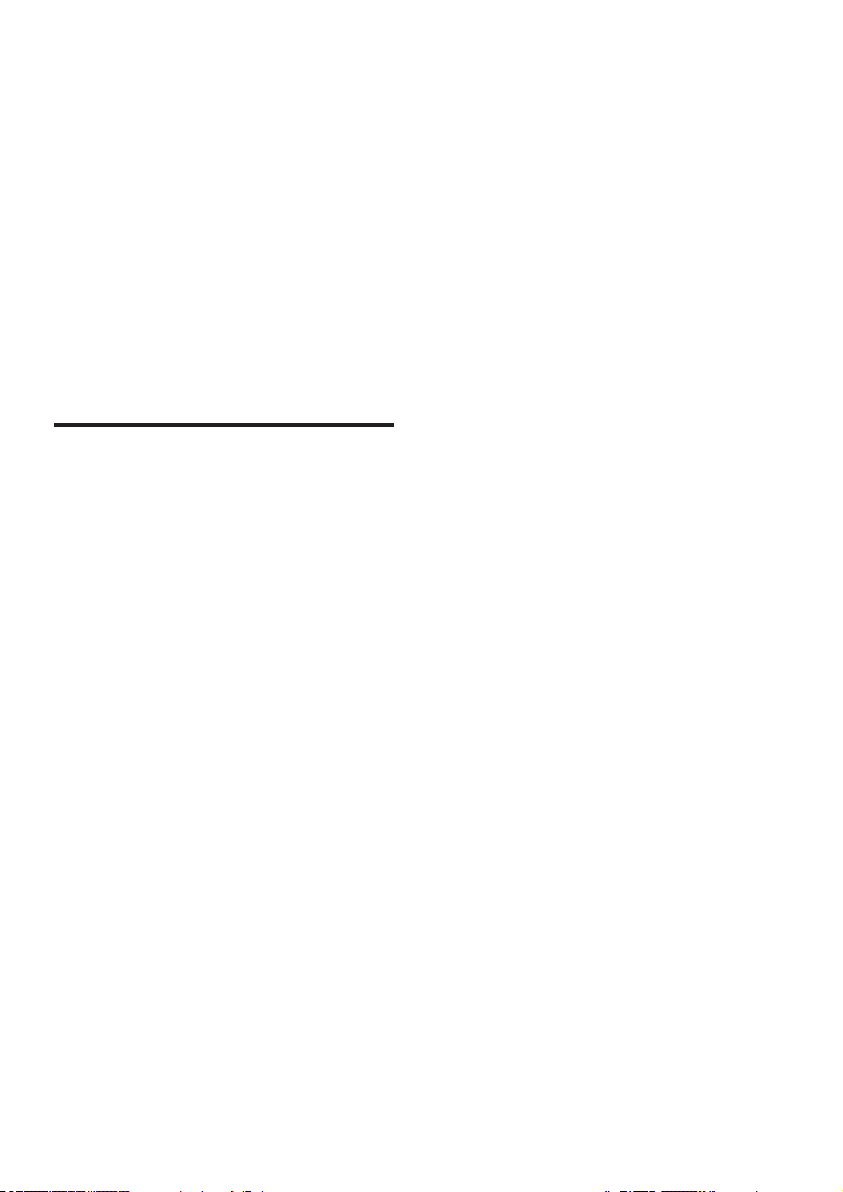
7 Техніка
безпеки та
важлива
інформація
Перед використанням програвача дисків
Blu-ray/DVD уважно прочитайте всі інструкції.
Якщо пристрій буде пошкоджено внаслідок
недотримання інструкцій, гарантійні
зобов'язання не будуть застосовуватись.
Безпека
Ризик ураження електричним струмом чи
пожежі!
• Оберігайте виріб та аксесуари від дощу
та води. Не ставте посудини з рідиною
(наприклад, вази) поблизу пристрою.
Якщо на виріб або всередину нього
потрапить рідина, негайно від'єднайте
виріб від розетки. Для перевірки виробу
перед використанням зверніться до
Центру обслуговування клієнтів Philips.
• Не ставте виріб та аксесуари поблизу
відкритого вогню або інших джерел
тепла, також оберігайте від тривалого
потрапляння прямих сонячних променів.
• Не вставляйте сторонні предмети у
вентиляційні чи інші отвори виробу.
• Якщо для вимикання пристрою
використовується штепсельна вилка
або штепсель, слід стежити за його
справністю.
• Батареї (комплект батарей або вставлені
батареї) слід оберігати від надмірної дії
тепла, наприклад сонячних променів,
вогню тощо.
• Перед грозою від'єднуйте виріб від
розетки.
• Коли від'єднуєте кабель живлення,
завжди тягніть за штекер, а не за кабель.
Ризик короткого замикання або пожежі!
• Перед тим як під'єднувати виріб до
розетки, перевірте, чи напруга в мережі
відповідає значенню напруги, вказаному
на задній панелі або знизу виробу.
Ніколи не під'єднуйте виріб до розетки,
якщо значення напруги відрізняються.
Ризик травмування користувача або
пошкодження виробу!
• Видиме і невидиме лазерне
випромінювання у разі відкривання.
Уникайте впливу променів.
• Не торкайтеся дискової оптичної лінзи
всередині відділення для дисків.
• Не ставте виріб або інші предмети на
кабелі живлення чи на інше електричне
обладнання.
• Якщо виріб транспортувався за
температури нижче 5°C, розпакуйте
його і зачекайте, поки він нагріється
до кімнатної температури, перш ніж
підключати його до електромережі.
Ризик перегрівання!
• Не встановлюйте виріб у закритому
просторі. Завжди залишайте не менше
10 см простору навколо виробу для
забезпечення належної вентиляції.
Слідкуйте, щоб занавіски або інші
предмети не закривали вентиляційні
отвори виробу.
Ризик отруєння і забруднення
навколишнього середовища!
• Не використовуйте одночасно різні
типи батарей (старі та нові, вуглецеві та
лужні тощо).
• Якщо батареї розряджені або Ви
не плануєте користуватися пультом
дистанційного керування протягом
тривалого часу, батареї слід вийняти.
• Батареї містять хімічні речовини, тому
утилізуйте їх належним чином.
Ризик проковтування батарей!
• Виріб або пульт дистанційного
керування можуть містити батарею«таблетку», яку можна проковтнути.
86
UK

• Завжди тримайте батареї подалі від
дітей!
Символ пристрою класу II:
Цей символ означає, що пристрій має
систему подвійної ізоляції.
CLASS 1
LASER PRODUCT
• Батьки повинні стежити за переглядом
3D-вмісту дітьми та за їх самопочуттям
під час перегляду. Не рекомендується
переглядати 3D-відео дітям до 6 років,
оскільки їхня зорова система ще
недостатньо розвинена.
Догляд за виробом
• Не кладіть у відділення для дисків ніяких
інших предметів, окрім дисків.
• Не вставляйте у відділення для дисків
деформованих або потрісканих дисків.
• Якщо Ви не плануєте користуватися
пристроєм протягом тривалого часу,
вийміть диски з відділення для дисків.
• Чистіть пристрій лише ганчіркою із
мікроволокна.
Попередження про шкоду
для здоров'я відео формату
3D
• Якщо Ви або хтось із Вашої сім'ї
схильний до приступів епілепсії чи
надто чутливий до світла, перед тим як
переглядати вміст зі швидкою зміною
зображень, мерехтінням світла або
3D-вміст, проконсультуйтеся з лікарем.
• Для запобігання запамороченню,
головному болю чи втраті орієнтації
не дивіться 3D-відео надто довго. У
разі поганого самопочуття припиніть
перегляд 3D-відео і тимчасово
відкладіть потенційно небезпечні
справи (наприклад, водіння машини),
поки не зникнуть симптоми. Якщо
симптоми не зникають, не відновлюйте
перегляд 3D-відео, попередньо не
проконсультувавшись із лікарем.
Турбота про довкілля
Виріб виготовлено з високоякісних матеріалів
і компонентів, які можна переробити і
використовувати повторно.
Позначення у вигляді перекресленого
контейнера для сміття на виробі означає, що
на цей виріб поширюється дія Директиви
Ради Європи 2002/96/EC. Дізнайтеся
про місцеву систему розділеного збору
електричних і електронних пристроїв.
Чиніть відповідно до місцевих норм і не
викидайте старі пристрої зі звичайним
побутовим сміттям. Належна утилізація
старого пристрою допоможе запобігти
негативному впливу на навколишнє
середовище та здоров'я людей.
87
UK
Українська
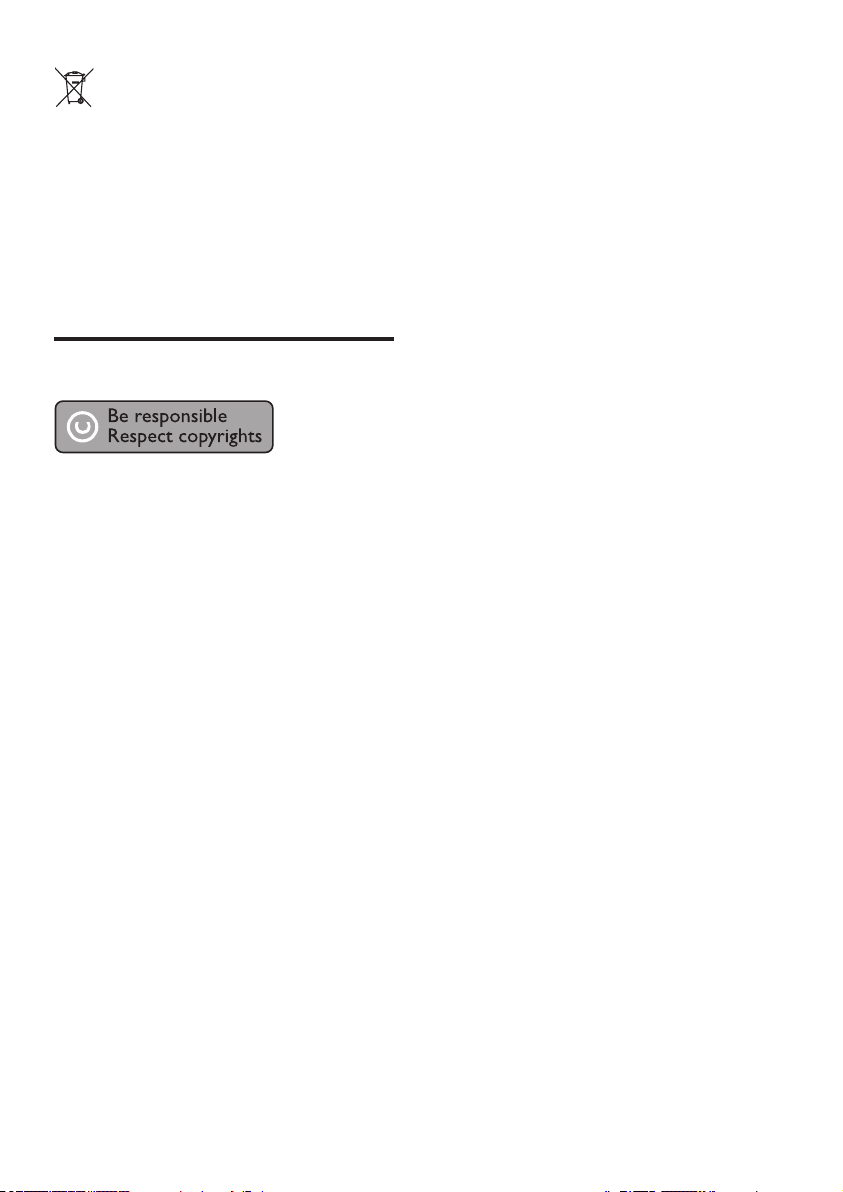
Виріб містить батареї, які відповідають
Європейським Директивам 2006/66/EC
і які не можна утилізувати зі звичайними
побутовими відходами.
Дізнайтеся про місцеву систему розділеного
збору батарей, оскільки належна утилізація
допоможе запобігти негативному впливу на
навколишнє середовище та здоров'я людей.
Авторське право
Цей пристрій застосовує технологію
захисту авторських прав відповідно до
патентів США та інших прав інтелектуальної
власності, які належать корпорації Rovi
Corporation. Забороняється реконструювати
та розбирати пристрій.
Програмне забезпечення з відкритим
кодом
Компанія Philips Singapore Pte Ltd пропонує
на замовлення повну копію відповідного
вихідного тексту пакету програм із
відкритим кодом та відповідним захистом
авторських прав, що дозволяється
відповідними ліцензіями.
Ця пропозиція дійсна впродовж трьох років
з дати придбання виробу для будь-якого
одержувача цієї інформації. Для отримання
вихідного коду звертайтеся на open.
source@philips.com. Якщо Ви не бажаєте
використовувати електронну пошту або не
отримали жодного підтвердження впродовж
тижня після надсилання листа на цю
електронну адресу, то напишіть звичайного
листа за адресою: "Open Source Team, Philips
Intellectual Property & Standards, P.O. Box 220,
5600 AE Eindhoven, The Netherlands." Якщо
впродовж тривалого часу Ви не отримаєте
підтвердження про прочитання свого листа,
пишіть на електронну адресу, вказану вище.
Цей пристрій застосовує запатентовану
технологію згідно з ліцензією корпорації
Verance і захищений патентом США №
7 369 677 та іншими патентами США і
світовими патентами, як зареєстрованими,
так і тими, що очікують реєстрації, а також
захищає авторські права та комерційні
таємниці певних аспектів такої технології.
Cinavia є товарним знаком корпорації
Verance. Авторські права 2004-2010,
корпорація Verance. Усі права застережено
Verance. Забороняється реконструювати чи
розбирати пристрій.
Примітка - Cinavia
Цей пристрій застосовує технологію Cinavia
для обмеження використання неліцензійних
копій деяких комерційних фільмів і відео та
їхніх звукових доріжок. У разі використання
неліцензійної копії на екрані з'явиться
повідомлення, а відтворення або копіювання
буде перервано.
Дізнатися більше про технологію Cinavia
можна в інформаційному Інтернет-центрі
обслуговування клієнтів Cinavia за адресою
http://www.cinavia.com. Щоб звернутися із
питанням надання додаткової інформації про
Cinavia поштою, надішліть поштову листівку
зі своєю поштовою адресою на таку адресу:
Cinavia Consumer Information Center, P.O. Box
86851, San Diego, CA, 92138, USA (США).
88
UK

Trademarks
Corporation or its subsidiaries and are used
under license.
‘Blu-ray ’, ‘Blu-ray Disc ’, ‘Blu-ray Disc ’
logo, ‘Blu-ray 3D
the trademarks of Blu-ray Disc Association.
’ and ‘Blu-ray 3D ’ logo are
HDMI, and HDMI logo and High-Denition
Multimedia Interface are trademarks or
registered trademarks of HDMI licensing LLC in
the United States and other countries.
Manufactured under license from Dolby
Laboratories. Dolby and the double-D symbol
are trademarks of Dolby Laboratories.
ABOUT DIVX VIDEO: DivX® is a digital video
format created by DivX, LLC, a subsidiary
of Rovi Corporation. This is an ofcial DivX
Certied
divx.com for more information and software
tools to convert your les into DivX videos.
ABOUT DIVX VIDEO-ON-DEMAND: This
DivX Certied
in order to play purchased DivX Video-onDemand (VOD) movies. To obtain your
registration code, locate the DivX VOD section
in your device setup menu. Go to vod.divx.com
for more information on how to complete your
registration.
DivX Certied
HD (H.264/MKV) video up to 1080p HD
including premium content.
DivX
associated logos are trademarks of Rovi
®
device that plays DivX video. Visit
®
device must be registered
®
to play DivX® and DivX Plus
®
, DivX Cer tied®, DivX Plus® HD and
®
Manufactured under license under U.S. Patent
Nos: 5,956,674; 5,974,380; 6,226,616; 6,487,535;
7,212,872; 7,333,929; 7,392,195; 7,272,567 &
other U.S. and worldwide patents issued &
pending. DTS-HD, the Symbol, & DTS-HD and
the Symbol together are registered trademarks
& DTS-HD Master Audio is a trademark of
DTS, Inc. Product includes software. © DTS, Inc.
All Rights Reserved.
BONUSVIEW™
‘BD LIVE
trademarks of Blu-ray Disc Association.
‘ and ‘BONUSVIEW ‘ are
‘DVD Video’ is a trademark of DVD Format/
Logo Licensing Corporation.
Java and all other Java trademarks and logos are
trademarks or registered trademarks of Sun
Microsystems, Inc. in the United States and/or
other countries.
110

Модель:
зобов'язуюсь виконувати і гарантую виконання всіма користувачами виробу.
Серійний номер:
ПРОДАВЕЦЬ:
Місце для прикріплення касового і товарного чеків
Заповнення бажано
Заповнення обов'язково
Заповнення обов'язково
Заповнення обов'язково
Заповнення обов'язково
Заповнення обов'язково
(П.І.Б. та підпис покупця)
З умовами гарантії ознайомлений і згоден.
Україна
ГАРАНТIЙНИЙ ТАЛОН
мовою. З усіма технічними характеристиками, функціональними можливостями і правилами
зовнішнього вигляду не маю. Все зазначене в інструкції по експлуатації та гарантійному талоні
експлуатації ознайомлений. Виріб оглянуто та перевірено в моїй присутності, претензій щодо якості і
Телефон торгової організації:
Назва торгової організації:
Дата продажу:
Виріб отримав у справному стані, в повній комплектності, з інструкцією по експлуатації українською
Увага! Вимагайте повного заповнення гарантійного талону продавцем!
Касовий і товарний чеки про купівлю повинні бути прикріплені до цього гарантійного талону.
ПЕЧАТКА
ПРОДАВЦЯ
Адреса та E-mail:
Гарантійний талон недійсний при його неправильному або неповному заповненні, без печатки продавця і підпису покупця.
89

гарантійному
купівлі
допускайте
найменуванням
талон,
зверніться
Виробник
установк у,
обслуговування
Термін
відраховується
Інформаційного
закінченню
Гарантійне
порушення
відсутності
використання
неправильної
підключення
непереборної
Гарантія
акумулятори
Гарантія
Умови
підтвердження
Інформацію
безкоштовний
Домашні
Стаціонарні
Портативні
прийомопередаючі
1 рік 1 рік
Зареєструйте свій виріб на сайті
Шановний Споживач!
www.Philips.ru/welcome і дізнайтесь про переваги участі в Клубі Philips
Дякуємо Вам за покупку виробу під торговою маркою Philips
Назва виробу Гарантійний строк* Строк служби*
сили (стихія, пожежа, блискавка тощо.).
установки та/або підключення виробу;
пристрої, обслуговуємий пульти ДУ, навушники безпроводові
з дня передачі товару споживачеві або з дати виготовлення, якщо д ату передачі визначити неможливо. Дату виготовлення вир обу Ви можете визначити по серійному номеру (ххххРРННхххххх,
моделі та с ерійного номеру на виробі. Щоб уникнути можливих непорозумінь зберігайте протягом всього терміну служби документи, що додаються до вир обу при його продажу (даний гарантійний
талоні. Не допускається внесення в талон жодних змін, виправлень. У разі неправильного або неповного заповнення гарантійного талону, а також якщо чек не прикріплений до гарантійного талону при
механічних пошкоджень виробу, попадання всередину сторонніх предметів, рідин, комах та ін, протягом усього терміну служби стежте за збереженням повної ідентифікаційної інформації з
Вами виробу - негайно зверніться до продавця.
Додаток до інструкції користувача
При купів лі виробу переконливо просимо перевірити правильність заповнення гарантійного талону. Серійний номер та найменування моделі придбаного Вами виробу повинні бути ідентичні запису в
товарний і касовий чеки, накладні, інструкцію користувача та інші документи). Якщо в процесі експлуатації Ви виявите, що параметри роботи виробу відрізняються від зазначених в інструкції користувача,
Виріб являється технічно складним товаром. При дбайливому і уважному ставленні і використанні його відповідно до правил експлуатації він буде надійно служити Вам довгі роки. У ході експлуатації вир обу не
.
несе відповідальність за правильність проведеної роботи. Пам'ятайте, кваліфіковане встановлення та підключення виробу істотні для його подальшого правильного функціонування та гарантійного
, будь ласка, за консультацією до Інформаційного Центру.
: "Philips Consumer Lifestyle BV" (Філіпс Консьюмер Лайфстайл Б. В.), Туссендіепен 4, 9206 АТ, Драхтен, Нідерланди. Імпо ртер: ТОВ «ВOOKC ІННОВЕЙШНЗ УКРАЇНА». Україна, 03038, м. Київ,
та умови гарантії:
Вам
вул.М.Грінченка, 4. Якщо придбаний Вами виріб потребує спеціальної установки і підключення, рекомендуємо звернутися в організаці ю, що спеціалізується на наданні таких послуг. Особа (компанія), яка здійснила
аудіо / відеосистеми, програвачі, переносні автомагнітоли, автомобільні медіацентри та підсилювачі 1 рік 3 роки
пристрої, переносні програвачі, диктофони, фоторамки, комп'ютерна периферія, автомобільна акустика, індивідуальні
медіацентри 1 рік 5 років
Центру.
терміну служби зверніться до авторизованого сервісного центру для проведення профілактичних робіт та отримання рекомендацій щодо подальшої експлуатації виробу.
2. офіційно імпортовані на територію України;
1. які мають повну ідентифікаційну інформацію, придбані та використовуються винятково для особистих, сімейних, домашніх і інших потреб, не пов'язаних зі здійсненням підприємницької діяльності; по
*
де РР - рік, НН номер тижня, x - будь-який символ). При клад: AJ021328123456 - дата виготовлення 28 тиждень 2013р. У випадку ускладнень при визначенні дати виготовлення зверніться, будь ласка, до
Ця гарантія поширюється тільки на вироби :
90
неоригінальних аксесуарів та/або витратних матеріалів, передбачених інструкцією по експлуатації (якщо їх використання спричинило порушення працездатності виробу);
або неналежного обслуговування виробу згідно рекомендацій інструкції по експлуатації;
Споживачем правил експлуатації, зберігання або транспортування виробу.
обслуговування не поширюється на вироби, недолік и яких виникли внаслідок :
3. при пред'явленні гарантійного талону, заповненого в момент продажу товару, і з обов'язковим зазначенням: моделі виробу, серійного номеру, дати продажу і печатки торгуючої організації;
3.
1.
2.
виробу до іншого виробу/товару в не знеструмленому стані (будь-які з'єднання повинні здійснюватися тільки після відключення всіх виробів/товарів від електромережі).
зі стаціонарних телефонів) або на сайті www.philips.ua.
виявлених недоліків уповноваженими сервісними центрами.
, захисні екрани, інші деталі з обмеженим терміном експлуатації.
• ремонту неуповноваженими особами, внесення несанкціонованих виробником конструктивних або схемотехнічних змін і змін програмного забезпечення;
4. дій третіх осіб :
не поширюється також на витратні матеріали та аксесуари включаючи, але не обмежуючись наступними: проводові навушники, чохли, з'єднувальні кабелі, вироби зі скла, змінні лампи, батареї та
• відхилення від Державних Технічних Стандартів (ГОСТів) і норм живлення, телекомунікаційних і кабельних мереж;
•
•
5. дії
про найближчі до Вас сервісні центри, години їх роботи, а також інформацію про продукцію Philips Ви можете отримати в Інформаційному центрі за телефоном 0-800-500-697 (дзвінок
не надається у разі виправлень і підробки необхідних документів, а також на неофіційно імпортовані вироби (гарантія надається організацією, яка імпортувала вироби).
гарантії не порушують прав, наданих споживачеві згідно з чинним законодавством. Права надані споживача згідно зі ст. 8 Закону України «Про захист прав споживачів» виконуються тільки у разі
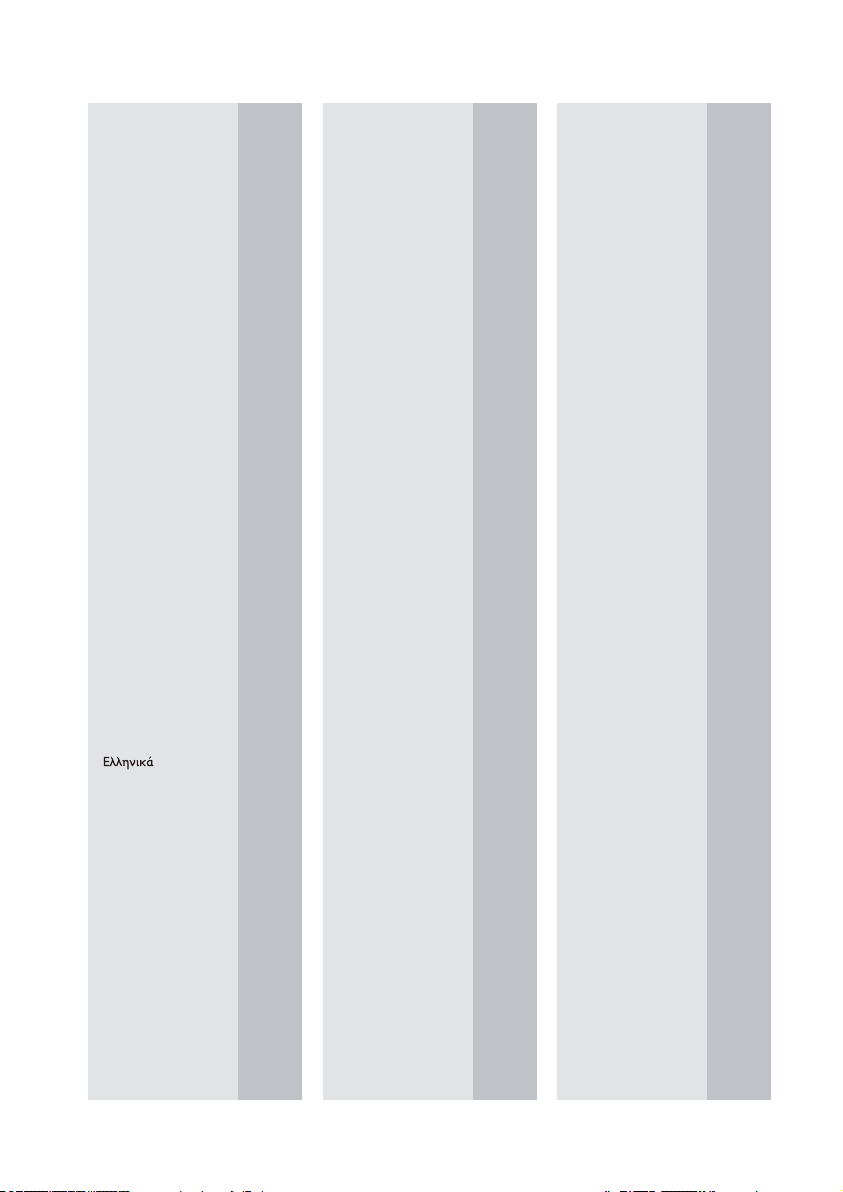
Abkhazian 6566
Language Code
Afar 6565
Afrikaans 6570
Amharic 6577
Arabic 6582
Armenian 7289
Assamese 6583
Avestan 6569
Aymara 6589
Azerhaijani 6590
Bahasa Melayu 7783
Bashkir 6665
Belarusian 6669
Bengali 6678
Bihari 6672
Bislama 6673
Bokmål, Norwegian 7866
Bosanski 6683
Brezhoneg 6682
Bulgarian 6671
Burmese 7789
Castellano, Español 6983
Catalán 6765
Chamorro 6772
Chechen 6769
Chewa; Chichewa; Nyanja 7889
9072
Ё᭛
Chuang; Zhuang 9065
Church Slavic; Slavonic 6785
Chuvash 6786
Corsican 6779
Česky 6783
Dansk 6865
Deutsch 6869
Dzongkha 6890
English 6978
Esperanto 6979
Estonian 6984
Euskara 6985
Faroese 7079
Français 7082
Frysk 7089
Fijian 7074
Gaelic; Scottish Gaelic 7168
Gallegan 7176
Georgian 7565
Gikuyu; Kikuyu 7573
Guarani 7178
Gujarati 7185
Hausa 7265
Herero 7290
Hindi 7273
Hiri Motu 7279
Hrwatski 6779
Ido 7379
Interlingua (International)7365
Interlingue 7365
Inuktitut 7385
6976
Inupiaq 7375
Irish 7165
Íslenska 7383
Italiano 7384
Ivrit 7269
Japanese 7465
Javanese 7486
Kalaallisut 7576
Kannada 7578
Kashmiri 7583
Kazakh 7575
Kernewek 7587
Khmer 7577
Kinyarwanda 8287
Kirghiz 7589
Komi 7586
Korean 7579
Kuanyama; Kwanyama 7574
Kurdish 7585
Lao 7679
Latina 7665
Latvian 7686
Letzeburgesch; 7666
Limburgan; Limburger 7673
Lingala 7678
Lithuanian 7684
Luxembourgish; 7666
Macedonian 7775
Malagasy 7771
Magyar 7285
Malayalam 7776
Maltese 7784
Manx 7186
Maori 7773
Marathi 7782
Marshallese 7772
Moldavian 7779
Mongolian 7778
Nauru 7865
Navaho; Navajo 7886
Ndebele, North 7868
Ndebele, South 7882
Ndonga 7871
Nederlands 7876
Nepali 7869
Norsk 7879
Northern Sami 8369
North Ndebele 7868
Norwegian Nynorsk; 7878
Occitan; Provencal 7967
Old Bulgarian; Old Slavonic 6785
Oriya 7982
Oromo 7977
Ossetian; Ossetic 7983
Pali 8073
Panjabi 8065
Persian 7065
Polski 8076
Português 8084
Pushto 8083
Russian 8285
Quechua 8185
Raeto-Romance 8277
Romanian 8279
Rundi 8278
Samoan 8377
Sango 8371
Sanskrit 8365
Sardinian 8367
Serbian 8382
Shona 8378
Shqip 8381
Sindhi 8368
Sinhalese 8373
Slovensky 8373
Slovenian 8376
Somali 8379
Sotho; Southern 8384
South Ndebele 7882
Sundanese 8385
Suomi 7073
Swahili 8387
Swati 8383
Svenska 8386
Tagalog 8476
Tahitian 8489
Tajik 8471
Tamil 8465
Tatar 8484
Telugu 8469
Thai 8472
Tibetan 6679
Tigrinya 8473
To nga (Tonga Islands) 8479
Tsonga 8483
Tswana 8478
Türkçe 8482
Turkmen
Tw i 8487
Uighur 8571
Ukrainian 8575
Urdu 8582
Uzbek 8590
Vietnamese 8673
Volapuk 8679
Walloon 8765
Welsh 6789
Wolof 8779
Xhosa 8872
Yiddish 8973
Yoruba 8979
Zulu 9085
8475
112

Specifications are subject to change without notice
© 2016 Koninklijke Philips N.V. All rights reserved.
Trademarks are the property of Koninklijke Philips N.V. or their respective owners.
BDP5600/BDP5602_51_UM_V2.0
